۱۰ ویژگی کاربردی برای کاربران Xbox One
تقریبا دو سال پیش بود که شرکت مایکروسافت بعد از اما و اگرهای بسیار نسل بعدی کنسول بازی Xbox یعنی Xbox One را روانه بازار کرد. این کنسول با هدف رقابت با کنسول پلیاستیشن ۴ سونی و همچنین تامین تجربه همه چیز در یک سیستم، برای کاربران طراحی شده و قابلیتهایی همچون ادغام تلویزیون در آن، کنترل اشاره و صدا و صدها قابلیت نرمافزاری و سختافزاری دیگر دارد. اگر از آن دسته کاربران کنسول بازی مایکروسافت باشید حتما به برخی امکانات کلی این کنسول آشنایی دارید، اما باید بدانید Xbox One امکانات بیشمار دیگری هم دارد که شما از وجود آنها بیخبرید.

تقریبا دو سال پیش بود که شرکت مایکروسافت بعد از اما و اگرهای بسیار نسل بعدی کنسول بازی Xbox یعنی Xbox One را روانه بازار کرد. این کنسول با هدف رقابت با کنسول پلیاستیشن 4 سونی و همچنین تامین تجربه همه چیز در یک سیستم، برای کاربران طراحی شده و قابلیتهایی همچون ادغام تلویزیون در آن، کنترل اشاره و صدا و صدها قابلیت نرمافزاری و سختافزاری دیگر دارد. اگر از آن دسته کاربران کنسول بازی مایکروسافت باشید حتما به برخی امکانات کلی این کنسول آشنایی دارید، اما باید بدانید Xbox One امکانات بیشمار دیگری هم دارد که شما از وجود آنها بیخبرید. اگر دوست دارید به راحتی با این کنسول بازی و از همه امکانات آن استفاده کنید در ادامه میتوانید با 10 قابلیت Xbox One که از آن بیخبرید آشنا شوید.
کسب اطلاع از میزان اینترنت مصرفی توسط کنسول
برای اینکه بفهمید کنسول شما چه میزان اینترنت مصرف میکند وارد تنظیمات (Settings) شوید، به بخش شبکه (Network) بروید و روی پهنای باند استفاده شده (Bandwidth Usage) کلیک کنید.با این کار شما در کنار مشاهده میزان مصرف اینترنت کنسول، میتوانید میزان مصرف دیتا کنسول در ماههای گذشته را نیز ببینید.
قبل از خرید بازی آن را مشاهده کنید
یکی از ویژگیهای فروشگاه Xbox Live امکان مشاهده استریم زنده بازی سایر بازیکنان است. به همین دلیل بدون داشتن هیچگونه شکی از عواقب خرید خود یا خواندن مطالب بازاریابی سازندهها و احتمالا بدون نیاز به مراجعه به سایتهای مختلف برای خواندن نقد و بررسیها، فقط با تماشای برخی از ویدئوهای گیمپلی میتوانید برای خرید بازی تصمیم بگیرید.
بدون ذخیره کردن بازی، خاموش کنید، روشن کنید و به بازی ادامه دهید
سوال اینجا است آیا ما واقعا نیازی به نقاطی در بازی برای ذخیره مرحله قبل از بلند شدن از پشت کنسول داریم؟ احتمالا در یک ایکسباکس وان خیر. ویژگی «توقف-ادامه بازی» در ایکسباکس وان بدون شک یکی از کاربردیترین ترفندهای این کنسول محسوب میشود. تنها یک بازیکن شجاع بدون ذخیره کردن بازی خود و بعد خاموش کردن کنسول میتواند این ویژگی را کشف کند، البته این ویژگی تنها زمانی عملی میشود که شما با ورود به تنظیمات، بخش Power & Startup و سپس رفتن به Power Mode، تنظیمات Instant-on را فعال کنید، در صورتی که به دنبال مصرف انرژی مفیدتری هستید این گزینه مناسبی برای شما نخواهد بود، البته استفاده از این ترفند محدودیتهایی نیز دارد. بهعنوان مثال برخی بازیها که نیاز به اتصال مداوم به اینترنت دارند، از این ویژگی پشتیبانی نمیکنند
نگران از دست دادن فایلهای ذخیره نباشید
کنسول ایکسباکس وان به صورت خودکار فایلهای ذخیره شما در هنگام بازی را در سیستم ابری آنلاین آپلود میکند. درصورتی که شما بخواهید در یک ایکسباکس وان دیگر بازی خود را ادامه دهید به راحتی بدون نیاز به آپلود دستی فایلهای ذخیره بازی با ورود به حساب کاربری Xbox Live خود، دیسک بازی را در دستگاه گذاشته و بعد از فرآیند آماده سازی فایلهای ذخیره به ادامه بازی خود بپردازید. مراحل ورود به کنسول جدید نیز خودکار بوده و تا حد ممکن کوتاه شده است.
صفحه نمایش مجازی سبز!
با استفاده از اپلیکیشن Upload Studio و یک Kinect شما توانایی ویرایش ویدئوهای گیمپلی خود، صحبت کردن روی ویدئوها یا ضبط ویدئوهای تصویر در تصویر را بهراحتی بهدست میآورید. شما با استفاده از کینکت میتوانید یک صفحه نمایش مجازی سبز رنگ ایجاد کنید تا هر تصویری را که خود به آن علاقه دارید برای پسزمینه ویدئو استفاده کنید. برای انجام این کار فقط ویدئویی را با فرمت کینکت در آپلود استودیو ضبط کرده و بعد گزینه تغییر افکت (Change Effect) را انتخاب کنید.
دستاوردها را در مقابل چشمان خود نگاه دارید
شما در ایکسباکس وان میتوانید با کشیدن نوار دستاوردها (achievement) به گوشه سمت راست صفحه برای پیگیری بهتر دستاوردهای مدنظر خود اقدام کنید. برای این کار در صورتی که Kinect دارید با گفتن «Xbox، snap achievements» این ویژگی را فعال کنید. اگر خجالتی هستید یا Kinect ندارید میتوانید با دوبار ضربهزدن روی دکمه ایکسباکس و انتخاب گزینه Achievement به این امکان کاربردی دسترسی پیدا کنید.
دکمه منویی که مانند کلیک راست موس کار میکند
البته نمیتوان این ویژگی را خارقالعاده دانست. فیل اسپنسر، رئیس ایکسباکس وان سال گذشته گفته بود که میتوان از دکمه منو (دکمه سه خط یا به اصطلاح همبرگر شکل) استفادههای بهتری داشت. مایکروسافت موفق شده با سفارشی کردن استفاده از دکمه منو، آن را برای برنامههای مختلف با کاربردی متفاوت همگامسازی کند. در کل شما میتوانید این دکمه را با کلیک راست ماوس از نظر کارآیی در یک سطح بدانید.
استفاده از موبایل بهعنوان کنترل
در صورتی که از نرمافزار Xbox One SmartGlass روی گوشی یا تبلت خود استفاده میکنید، شما میتوانید با همگامسازی دستگاه خود با کنسول ایکسباکس وان، بدون نیاز به کینکت و کنترلر اصلی، موبایل یا تبلت خود را به یک کنترلر برای گشت و گذار در منو یا نرمافزارهایی مانند Netflix تبدیل کنید.
دسترسی سریعتر با HBO
برخی از اپلیکیشنهای ویدئویی مانند HBO Go یا سایر برنامهها به شما امکان پینگذاری سریالها و انتقال آنها به داشبورد ایکسباکس وان را مهیا میکنند. در اپلیکیشن HBO Go شما به راحتی با مراجعه به سریال مربوطه بهعنوان مثال The Wire و راست کلیک (دکمه منو) روی آن به گزینه پین گذاری سریال دسترسی پیدامیکنید. با این کار میانبری برای تماشای سریع سریالها خواهید داشت.
استفاده از کنترلر ایکسباکس وان روی رایانهشخصی
تنها کافی است کنترلر را با یک میکرو-یواسبی به رایانهشخصی خود متصل کنید. البته شما برای این کار نیاز به درایورهایی خواهید داشت.
کسب اطلاع از میزان اینترنت مصرفی توسط کنسول
برای اینکه بفهمید کنسول شما چه میزان اینترنت مصرف میکند وارد تنظیمات (Settings) شوید، به بخش شبکه (Network) بروید و روی پهنای باند استفاده شده (Bandwidth Usage) کلیک کنید.با این کار شما در کنار مشاهده میزان مصرف اینترنت کنسول، میتوانید میزان مصرف دیتا کنسول در ماههای گذشته را نیز ببینید.
قبل از خرید بازی آن را مشاهده کنید
یکی از ویژگیهای فروشگاه Xbox Live امکان مشاهده استریم زنده بازی سایر بازیکنان است. به همین دلیل بدون داشتن هیچگونه شکی از عواقب خرید خود یا خواندن مطالب بازاریابی سازندهها و احتمالا بدون نیاز به مراجعه به سایتهای مختلف برای خواندن نقد و بررسیها، فقط با تماشای برخی از ویدئوهای گیمپلی میتوانید برای خرید بازی تصمیم بگیرید.
بدون ذخیره کردن بازی، خاموش کنید، روشن کنید و به بازی ادامه دهید
سوال اینجا است آیا ما واقعا نیازی به نقاطی در بازی برای ذخیره مرحله قبل از بلند شدن از پشت کنسول داریم؟ احتمالا در یک ایکسباکس وان خیر. ویژگی «توقف-ادامه بازی» در ایکسباکس وان بدون شک یکی از کاربردیترین ترفندهای این کنسول محسوب میشود. تنها یک بازیکن شجاع بدون ذخیره کردن بازی خود و بعد خاموش کردن کنسول میتواند این ویژگی را کشف کند، البته این ویژگی تنها زمانی عملی میشود که شما با ورود به تنظیمات، بخش Power & Startup و سپس رفتن به Power Mode، تنظیمات Instant-on را فعال کنید، در صورتی که به دنبال مصرف انرژی مفیدتری هستید این گزینه مناسبی برای شما نخواهد بود، البته استفاده از این ترفند محدودیتهایی نیز دارد. بهعنوان مثال برخی بازیها که نیاز به اتصال مداوم به اینترنت دارند، از این ویژگی پشتیبانی نمیکنند
نگران از دست دادن فایلهای ذخیره نباشید
کنسول ایکسباکس وان به صورت خودکار فایلهای ذخیره شما در هنگام بازی را در سیستم ابری آنلاین آپلود میکند. درصورتی که شما بخواهید در یک ایکسباکس وان دیگر بازی خود را ادامه دهید به راحتی بدون نیاز به آپلود دستی فایلهای ذخیره بازی با ورود به حساب کاربری Xbox Live خود، دیسک بازی را در دستگاه گذاشته و بعد از فرآیند آماده سازی فایلهای ذخیره به ادامه بازی خود بپردازید. مراحل ورود به کنسول جدید نیز خودکار بوده و تا حد ممکن کوتاه شده است.
صفحه نمایش مجازی سبز!
با استفاده از اپلیکیشن Upload Studio و یک Kinect شما توانایی ویرایش ویدئوهای گیمپلی خود، صحبت کردن روی ویدئوها یا ضبط ویدئوهای تصویر در تصویر را بهراحتی بهدست میآورید. شما با استفاده از کینکت میتوانید یک صفحه نمایش مجازی سبز رنگ ایجاد کنید تا هر تصویری را که خود به آن علاقه دارید برای پسزمینه ویدئو استفاده کنید. برای انجام این کار فقط ویدئویی را با فرمت کینکت در آپلود استودیو ضبط کرده و بعد گزینه تغییر افکت (Change Effect) را انتخاب کنید.
دستاوردها را در مقابل چشمان خود نگاه دارید
شما در ایکسباکس وان میتوانید با کشیدن نوار دستاوردها (achievement) به گوشه سمت راست صفحه برای پیگیری بهتر دستاوردهای مدنظر خود اقدام کنید. برای این کار در صورتی که Kinect دارید با گفتن «Xbox، snap achievements» این ویژگی را فعال کنید. اگر خجالتی هستید یا Kinect ندارید میتوانید با دوبار ضربهزدن روی دکمه ایکسباکس و انتخاب گزینه Achievement به این امکان کاربردی دسترسی پیدا کنید.
دکمه منویی که مانند کلیک راست موس کار میکند
البته نمیتوان این ویژگی را خارقالعاده دانست. فیل اسپنسر، رئیس ایکسباکس وان سال گذشته گفته بود که میتوان از دکمه منو (دکمه سه خط یا به اصطلاح همبرگر شکل) استفادههای بهتری داشت. مایکروسافت موفق شده با سفارشی کردن استفاده از دکمه منو، آن را برای برنامههای مختلف با کاربردی متفاوت همگامسازی کند. در کل شما میتوانید این دکمه را با کلیک راست ماوس از نظر کارآیی در یک سطح بدانید.
استفاده از موبایل بهعنوان کنترل
در صورتی که از نرمافزار Xbox One SmartGlass روی گوشی یا تبلت خود استفاده میکنید، شما میتوانید با همگامسازی دستگاه خود با کنسول ایکسباکس وان، بدون نیاز به کینکت و کنترلر اصلی، موبایل یا تبلت خود را به یک کنترلر برای گشت و گذار در منو یا نرمافزارهایی مانند Netflix تبدیل کنید.
دسترسی سریعتر با HBO
برخی از اپلیکیشنهای ویدئویی مانند HBO Go یا سایر برنامهها به شما امکان پینگذاری سریالها و انتقال آنها به داشبورد ایکسباکس وان را مهیا میکنند. در اپلیکیشن HBO Go شما به راحتی با مراجعه به سریال مربوطه بهعنوان مثال The Wire و راست کلیک (دکمه منو) روی آن به گزینه پین گذاری سریال دسترسی پیدامیکنید. با این کار میانبری برای تماشای سریع سریالها خواهید داشت.
استفاده از کنترلر ایکسباکس وان روی رایانهشخصی
تنها کافی است کنترلر را با یک میکرو-یواسبی به رایانهشخصی خود متصل کنید. البته شما برای این کار نیاز به درایورهایی خواهید داشت.


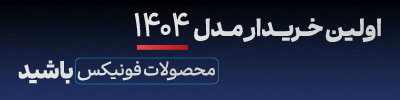

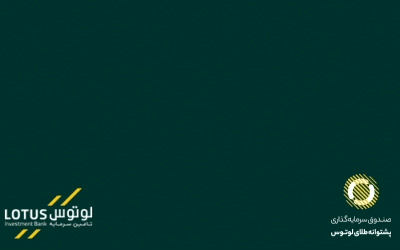





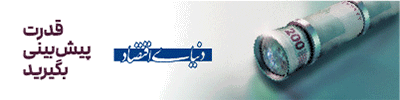

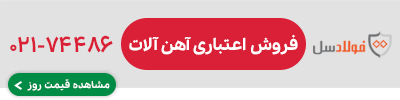





ارسال نظر